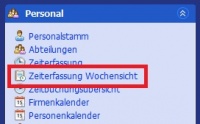Zeitblatt: Unterschied zwischen den Versionen
K (1 Version importiert) |
(Zeiterfassung-Wochensicht integriert.) |
||
| Zeile 1: | Zeile 1: | ||
[[Kategorie:Modul Personal]] | [[Kategorie:Modul Personal]] | ||
| − | Ein Zeitblatt dient zur Erfassung | + | Ein Zeitblatt dient zur Erfassung von Arbeits- und Pausenzeiten eines [[Personalstamm|Mitarbeiters]] in einem bestimmten Zeitraum (zum Beispiel der zweiten Kalenderwoche eines Jahres). |
| + | ==Zeitblatt-Position== | ||
| − | + | Eine Zeitblatt-Position repräsentiert eine im Zeitblatt erfasste Arbeitszeit. Einem Zeitblatt kann beliebig viele Position umfassen. | |
| − | |||
| − | |||
| − | Eine Zeitblatt-Position repräsentiert eine im Zeitblatt erfasste Arbeitszeit. Einem Zeitblatt kann | ||
Die folgenden Informationen können im Rahmen einer Zeitblatt-Position erfasst/angegeben werden: | Die folgenden Informationen können im Rahmen einer Zeitblatt-Position erfasst/angegeben werden: | ||
| Zeile 31: | Zeile 29: | ||
* Ereignisse | * Ereignisse | ||
| + | ==Über-/Minderstunden== | ||
| + | |||
| + | Im Rahmen eines Zeitblattes können die angefallenen Über-/Minderstunden einem Zeitkonto zugewiesen werden. | ||
| + | |||
| + | ==Zeiterfassung Wochensicht== | ||
| + | |||
| + | Die Funktion '''Zeiterfassung Wochensicht''' bietet ihnen die Möglichkeit die Zeitblätter Ihrer [[Personalstamm|Mitarbeiter]] im hscERP zu verwalten. | ||
| − | + | Um zu der Funktion Zeiterfassung Wochensicht zu gelangen, wählen Sie im [[Menü|Menüpunkt]] '''[[Personal]]''' den Unterpunkt '''Zeiterfassung Wochensicht'''. | |
| + | [[File:TimeSheetOverviewMenuEntry.jpg|200px|Zeiterfassung Wochensicht im Hauptmenü]] | ||
| − | + | ===Neues Zeitblatt anlegen=== | |
| + | |||
| + | Um ein neues Zeitblatt in Ihren Datenbestand aufzunehmen, benutzen Sie den Butten {{Plus}} oder Datei/Neu. Anschließend müssen Sie den Mitarbeiter auswählen, welchem dieses Zeitblatt gehören soll, sowie die Kalenderwoche angeben deren Zeiten erfasst werden sollen. Abschließend müssen sie das Zeitblatt speichern. | ||
| + | |||
| + | ===Neue Zeitblatt-Positionen anlegen=== | ||
| + | |||
| + | Um einem bestehenden Zeitblatt neue Positionen hinzuzufügen gibt es im Tab '''Kopfdaten''' mehrere Möglichkeiten. | ||
| + | # Mithilfe des Butten '''Hinzufügen''' kann dem Zeitblatt eine einzelne Position hinzugefügt werden. | ||
| + | # Mithilfe des Butten '''Tag fortführen''' kann für den ausgewählten Tag eine weitere Arbeitszeit erfasst werden. Alternativ ist dies auch über den Butten '''Hinzufügen''' möglich. | ||
| + | # Mithilfe des Butten '''Standarddaten anlegen''' werden basierend auf dem Personenkalender des Mitarbeiters automatisch die Einträge für die jeweilige Kalenderwoche erzeugt und dem Zeitblatt hinzugefügt. | ||
| + | # Mithilfe des Butten '''Standarddaten aus Fertigung''' werden basierend auf den Rückmeldungsdaten des Mitarbeiters aus den Fertigungsaufträgen für die jeweilige Kalenderwoche automatisch die Einträge erzeugt und dem Zeitblatt hinzugefügt. | ||
| + | |||
| + | Für jeder der Optionen gilt, dass die Positionen erst dann in den Datenbestand aufgenommen werden, wenn das Zeitblatt gespeichert wird. | ||
| + | |||
| + | ===Über-/Minderstunden verteilen=== | ||
| + | |||
| + | Die Über-/Minderstunden die im Rahmen eines Zeitblattes angefallen sind können im Tab '''Über-/Minderstunden''' einem der Zeitkonten des Mitarbeiters zugewiesen werden. | ||
| + | |||
| + | ===Zeitblatt dem Vorgesetzten übergeben=== | ||
| + | |||
| + | Um das Zeitblatt einem Vorgesetzten zu übergeben müssen Sie den Butten '''An Vorgesetzten übergeben''' benutzen. Sobald das Zeitblatt dem Vorgesetzten zu übergeben wurde, können nur noch dieser und die HR-Abteilung das Zeitblatt bearbeiten. Außerdem wird automatisch eine Maßnahme erstellt, welche den Vorgesetzten darüber informiert. | ||
| + | |||
| + | ===Zeitblatt freigeben === | ||
| + | |||
| + | Um das Zeitblatt freizugeben müssen Sie den Butten '''Freigeben''' benutzen. Sobald das Zeitblatt freigegeben wurde, kann nur noch die HR-Abteilung das Zeitblatt bearbeiten. | ||
| + | |||
| + | ===Zeitblatt verbuchen=== | ||
| + | |||
| + | Um das Zeitblatt freizugeben müssen Sie den Butten '''Verbuchen''' benutzen. Während des verbuchen eines Zeitblattes werden automatisch die Zeitbuchungssätze entsprechend der Zeitblatt-Positionen erstellt. Es werden die Zeitkonten des Mitarbeiters entsprechend der verteilten Über-/Minderstunden aktualisiert und es werden Projektzeiten für alle Zeitblatt-Positionen mit PSP-Element erstellt. | ||
Version vom 11. Januar 2018, 08:20 Uhr
Ein Zeitblatt dient zur Erfassung von Arbeits- und Pausenzeiten eines Mitarbeiters in einem bestimmten Zeitraum (zum Beispiel der zweiten Kalenderwoche eines Jahres).
Inhaltsverzeichnis
Zeitblatt-Position
Eine Zeitblatt-Position repräsentiert eine im Zeitblatt erfasste Arbeitszeit. Einem Zeitblatt kann beliebig viele Position umfassen.
Die folgenden Informationen können im Rahmen einer Zeitblatt-Position erfasst/angegeben werden:
- Datum
- Status
- Zeitdaten
- Arbeitsbeginn
- Arbeitsende
- Pausenzeit
- Tagessoll
- Zeitart
- Projektdaten
- PSP
- Allgemeine Daten
- Betriebsstätte/Ort
- Arbeitstyp-Code
- Tätigkeit
- Werk
- Arbeitsplatz
- Kostenstelle
- Tagestyp
- Zuschläge
- Klassifizierung
- Ereignisse
Über-/Minderstunden
Im Rahmen eines Zeitblattes können die angefallenen Über-/Minderstunden einem Zeitkonto zugewiesen werden.
Zeiterfassung Wochensicht
Die Funktion Zeiterfassung Wochensicht bietet ihnen die Möglichkeit die Zeitblätter Ihrer Mitarbeiter im hscERP zu verwalten.
Um zu der Funktion Zeiterfassung Wochensicht zu gelangen, wählen Sie im Menüpunkt Personal den Unterpunkt Zeiterfassung Wochensicht.
Neues Zeitblatt anlegen
Um ein neues Zeitblatt in Ihren Datenbestand aufzunehmen, benutzen Sie den Butten ![]() oder Datei/Neu. Anschließend müssen Sie den Mitarbeiter auswählen, welchem dieses Zeitblatt gehören soll, sowie die Kalenderwoche angeben deren Zeiten erfasst werden sollen. Abschließend müssen sie das Zeitblatt speichern.
oder Datei/Neu. Anschließend müssen Sie den Mitarbeiter auswählen, welchem dieses Zeitblatt gehören soll, sowie die Kalenderwoche angeben deren Zeiten erfasst werden sollen. Abschließend müssen sie das Zeitblatt speichern.
Neue Zeitblatt-Positionen anlegen
Um einem bestehenden Zeitblatt neue Positionen hinzuzufügen gibt es im Tab Kopfdaten mehrere Möglichkeiten.
- Mithilfe des Butten Hinzufügen kann dem Zeitblatt eine einzelne Position hinzugefügt werden.
- Mithilfe des Butten Tag fortführen kann für den ausgewählten Tag eine weitere Arbeitszeit erfasst werden. Alternativ ist dies auch über den Butten Hinzufügen möglich.
- Mithilfe des Butten Standarddaten anlegen werden basierend auf dem Personenkalender des Mitarbeiters automatisch die Einträge für die jeweilige Kalenderwoche erzeugt und dem Zeitblatt hinzugefügt.
- Mithilfe des Butten Standarddaten aus Fertigung werden basierend auf den Rückmeldungsdaten des Mitarbeiters aus den Fertigungsaufträgen für die jeweilige Kalenderwoche automatisch die Einträge erzeugt und dem Zeitblatt hinzugefügt.
Für jeder der Optionen gilt, dass die Positionen erst dann in den Datenbestand aufgenommen werden, wenn das Zeitblatt gespeichert wird.
Über-/Minderstunden verteilen
Die Über-/Minderstunden die im Rahmen eines Zeitblattes angefallen sind können im Tab Über-/Minderstunden einem der Zeitkonten des Mitarbeiters zugewiesen werden.
Zeitblatt dem Vorgesetzten übergeben
Um das Zeitblatt einem Vorgesetzten zu übergeben müssen Sie den Butten An Vorgesetzten übergeben benutzen. Sobald das Zeitblatt dem Vorgesetzten zu übergeben wurde, können nur noch dieser und die HR-Abteilung das Zeitblatt bearbeiten. Außerdem wird automatisch eine Maßnahme erstellt, welche den Vorgesetzten darüber informiert.
Zeitblatt freigeben
Um das Zeitblatt freizugeben müssen Sie den Butten Freigeben benutzen. Sobald das Zeitblatt freigegeben wurde, kann nur noch die HR-Abteilung das Zeitblatt bearbeiten.
Zeitblatt verbuchen
Um das Zeitblatt freizugeben müssen Sie den Butten Verbuchen benutzen. Während des verbuchen eines Zeitblattes werden automatisch die Zeitbuchungssätze entsprechend der Zeitblatt-Positionen erstellt. Es werden die Zeitkonten des Mitarbeiters entsprechend der verteilten Über-/Minderstunden aktualisiert und es werden Projektzeiten für alle Zeitblatt-Positionen mit PSP-Element erstellt.